De activiteit Metagegevens ophalen gebruiken om gegevens uit een gegevensbron op te zoeken
U kunt de activiteit Metagegevens ophalen gebruiken om de metagegevens van alle gegevens in een infrastructuurpijplijn op te halen. U kunt de uitvoer van de activiteit Metagegevens ophalen in voorwaardelijke expressies gebruiken om validatie uit te voeren of de metagegevens in volgende activiteiten te gebruiken.
Vereisten
Om aan de slag te gaan, moet u aan de volgende vereisten voldoen:
- Een tenantaccount met een actief abonnement. Gratis een account maken
- Er wordt een werkruimte gemaakt.
Een activiteit Metagegevens ophalen toevoegen aan een pijplijn met de gebruikersinterface
Voer de volgende stappen uit om een activiteit Metagegevens ophalen in een pijplijn te gebruiken:
De activiteit maken
Maak een nieuwe pijplijn in uw werkruimte.
Zoek naar Metagegevens ophalen in het deelvenster Pijplijnactiviteiten en selecteer deze om deze toe te voegen aan het pijplijncanvas.
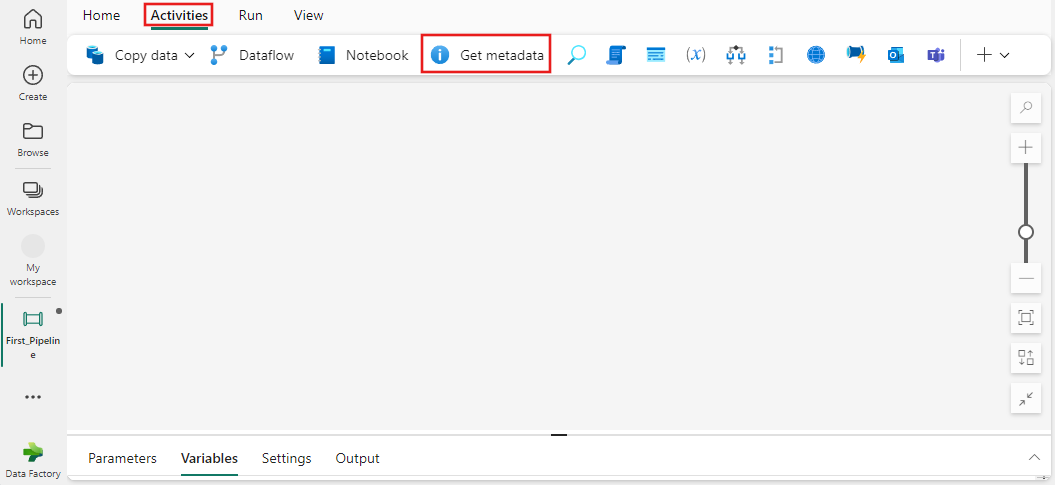
Selecteer de nieuwe activiteit Metagegevens ophalen op het canvas als deze nog niet is geselecteerd.
Raadpleeg de richtlijnen voor algemene instellingen voor het configureren van het tabblad Algemene instellingen.
Metagegevensinstellingen ophalen
Selecteer het tabblad Instellingen en selecteer vervolgens een bestaande verbinding in de vervolgkeuzelijst Verbinding maken ion, of gebruik de knop + Nieuw om een nieuwe verbinding te maken en geef de configuratiegegevens op. Selecteer vervolgens een tabel om te kiezen uit de verschillende metagegevensvelden die beschikbaar zijn voor de tabel, inclusief het aantal kolommen, bestaat, de structuur en dynamische inhoud.
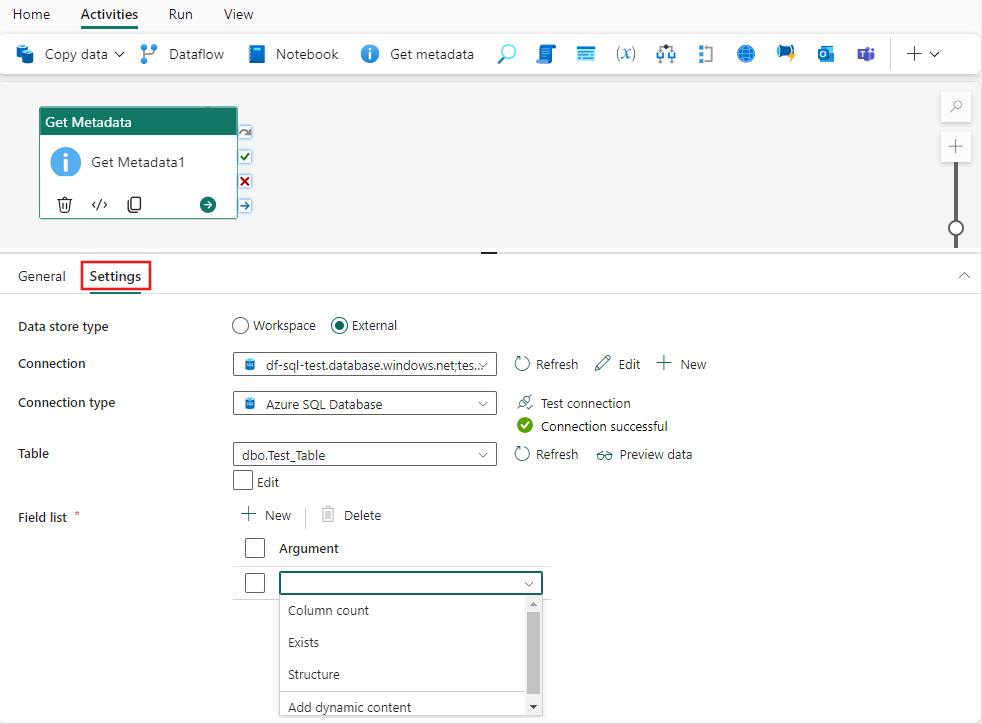
De activiteit Metagegevens ophalen gebruiken
U kunt de uitvoer van de activiteit Metagegevens ophalen gebruiken in andere activiteiten waar dynamische inhoud wordt ondersteund. In dit voorbeeld wordt deze gebruikt als expressie voor een switchactiviteit.
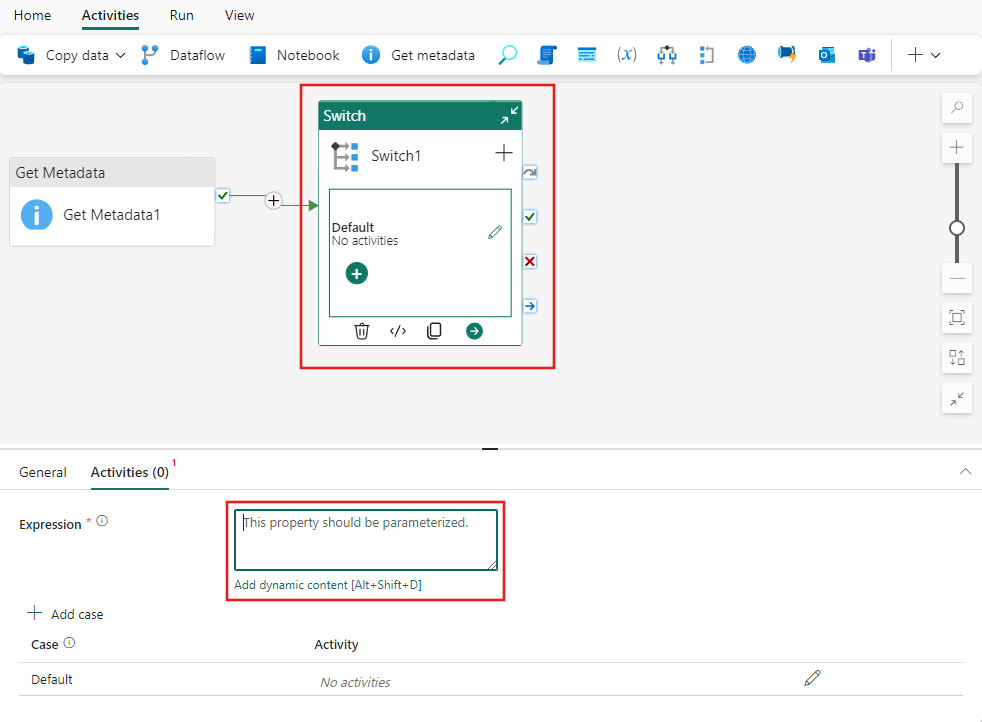
Selecteer de koppeling Dynamische inhoud toevoegen die wordt weergegeven onder het tekstvak Expressie voor de schakelactiviteit. Vervolgens kunt u door de uitvoer van de activiteit bladeren in de opbouwfunctie voor expressies en deze selecteren om ze toe te voegen aan de expressie.
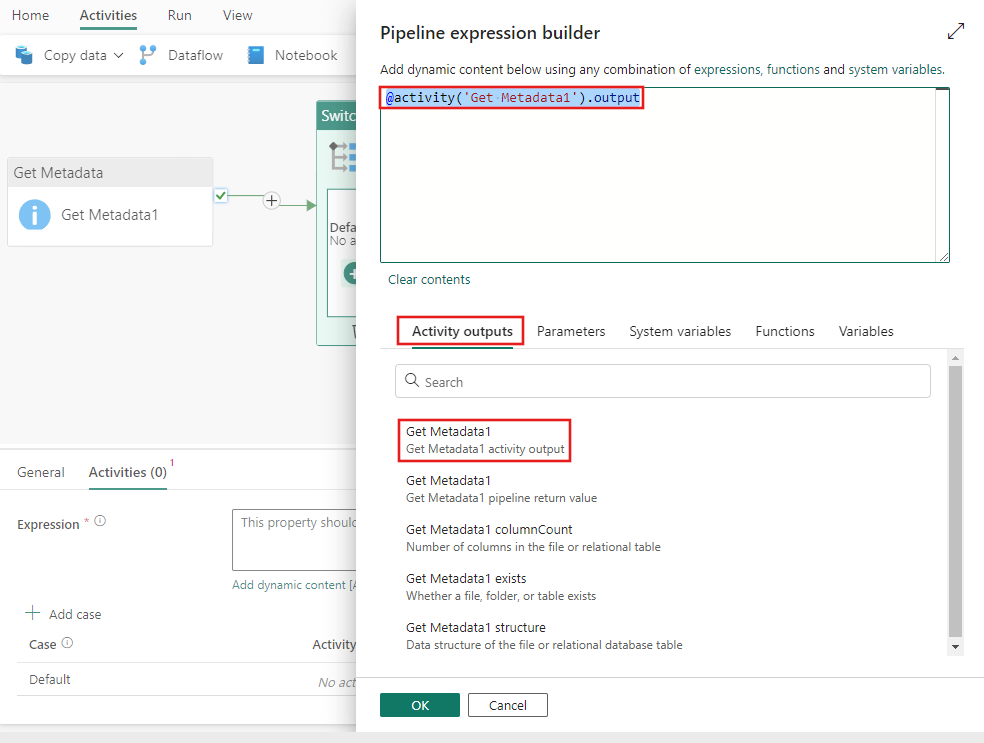
De pijplijn opslaan en uitvoeren of plannen
Nadat u andere activiteiten hebt toegevoegd die nodig zijn voor uw pijplijn, kunt u deze opslaan en uitvoeren. Ga naar het tabblad Start boven aan de pijplijneditor en selecteer de knop Opslaan om uw pijplijn op te slaan. Selecteer Uitvoeren om het rechtstreeks uit te voeren of Plan om deze te plannen. U kunt hier ook de uitvoeringsgeschiedenis bekijken of andere instellingen configureren.

Gerelateerde inhoud
Feedback
Binnenkort beschikbaar: In de loop van 2024 zullen we GitHub-problemen geleidelijk uitfaseren als het feedbackmechanisme voor inhoud en deze vervangen door een nieuw feedbacksysteem. Zie voor meer informatie: https://aka.ms/ContentUserFeedback.
Feedback verzenden en weergeven voor